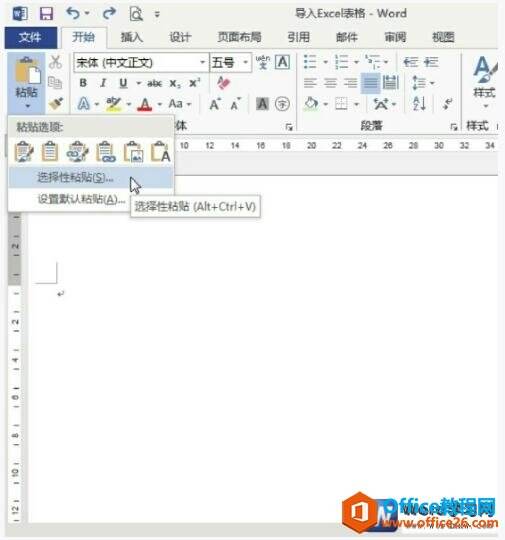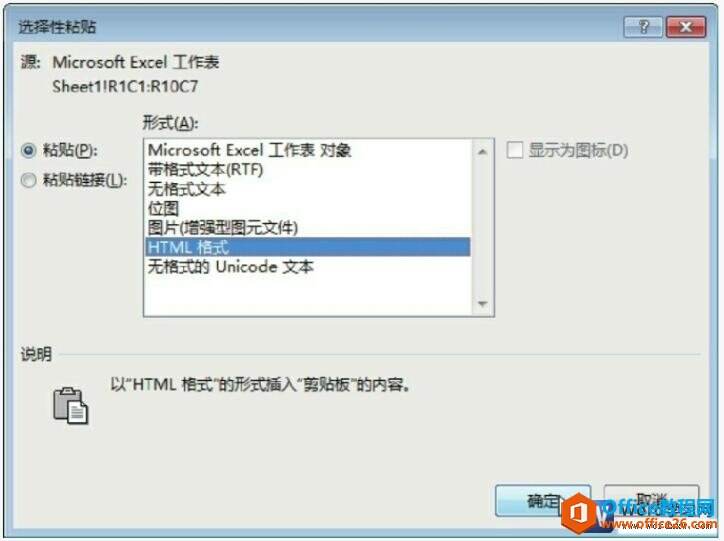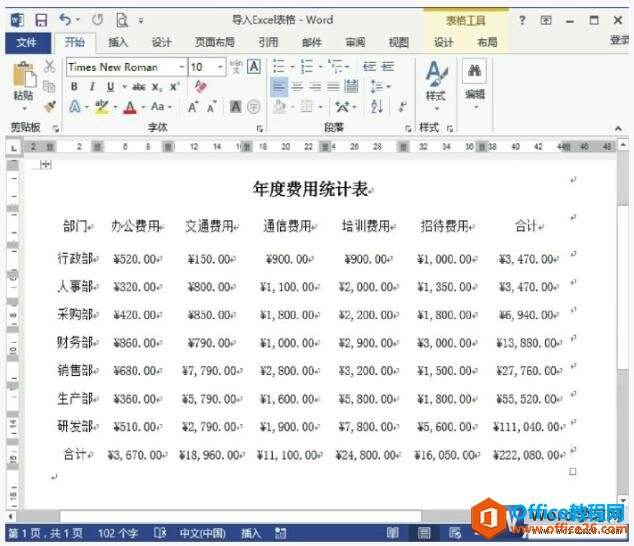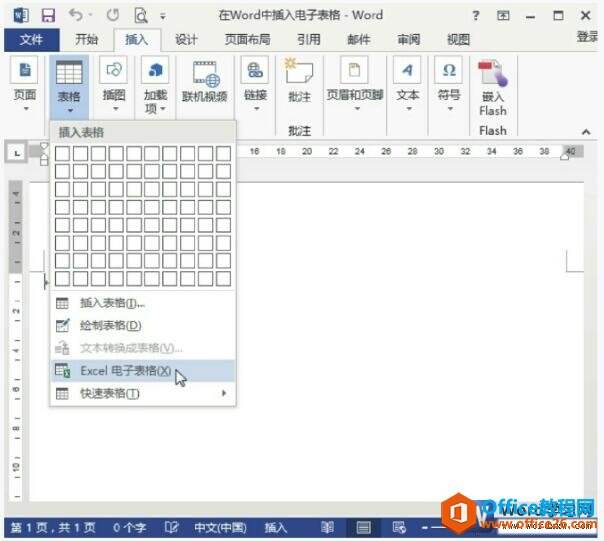Word 2013中如何插入Excel电子表格
办公教程导读
收集整理了【Word 2013中如何插入Excel电子表格】办公软件教程,小编现在分享给大家,供广大互联网技能从业者学习和参考。文章包含616字,纯文字阅读大概需要1分钟。
办公教程内容图文
图1
2、打开“选择性粘贴”对话框。在Word文档中,单击“剪贴板”选项组中的“粘贴”下三角按钮,选择“选择性粘贴”选项,如图2所示。
图2
3、选择粘贴形式。在打开的对话框中,选择所需的粘贴形式,如图3所示。
图3
4、查看复制效果。单击“确定”按钮,返回文档中,查看选择“HTML格式”的粘贴效果,如图4所示。
图4
二、在Word中插入电子表格
1、插入电子表格。打开文档后,切换至“插入”选项卡,单击“表格”下三角按钮,选择“Excel电子表格”选项,如图5所示。
图5
2、查看效果。在Word中插入电子表格后,如果不被激活,则只显示为表格,双击激活后,Word功能区将变为Excel的功能区,进行相应的表格编辑即可,如图6所示。
图6
上面通过了两种方式,我们在word 2013中插入了Excel电子表格,在使用的时候和在Excel中是一模一样的,随着office版本的提升,office每一个组件都会更加紧密连接。
办公教程总结
以上是为您收集整理的【Word 2013中如何插入Excel电子表格】办公软件教程的全部内容,希望文章能够帮你了解办公软件教程Word 2013中如何插入Excel电子表格。
如果觉得办公软件教程内容还不错,欢迎将网站推荐给好友。